戴尔电脑无线耳机连接困难吗?步骤是什么?
- 家电知识
- 2025-05-13
- 37
- 更新:2025-05-09 19:30:54
随着无线耳机的普及,越来越多的人开始享受摆脱线缆束缚的便捷生活。但在某些情况下,用户可能会遇到戴尔电脑与无线耳机连接困难的问题。本文将针对该问题提供详细的操作步骤,并结合常见问题和实用技巧,帮助用户轻松解决连接问题,保证用户能够顺畅使用无线耳机。
步骤一:确保耳机处于配对模式
在进行任何连接操作之前,首先确保你的无线耳机处于配对模式。对于不同品牌和型号的无线耳机,操作方式可能略有不同,通常需要长按耳机上的电源键或配对按钮几秒钟,直到指示灯开始闪烁。
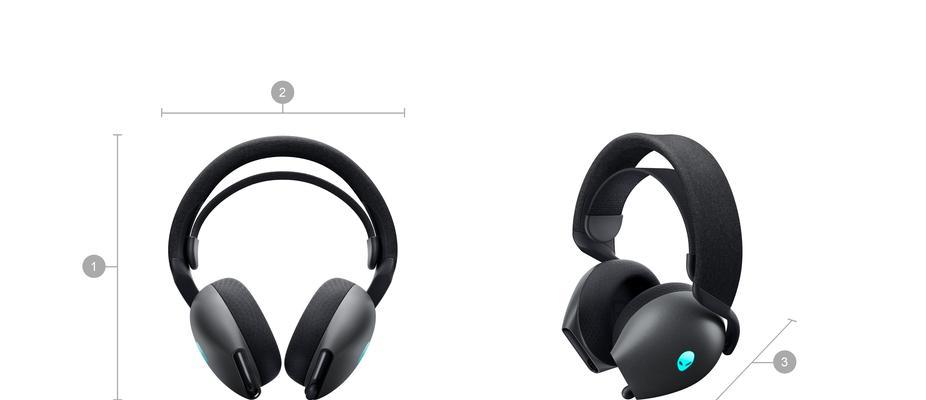
步骤二:打开戴尔电脑的蓝牙功能
1.在戴尔电脑上,点击任务栏右下角的蓝牙图标,打开“动作中心”。
2.确保蓝牙开关处于开启状态。
3.如果找不到蓝牙图标,需要先进入“设置”->“设备”->“蓝牙和其他设备”,然后开启蓝牙。
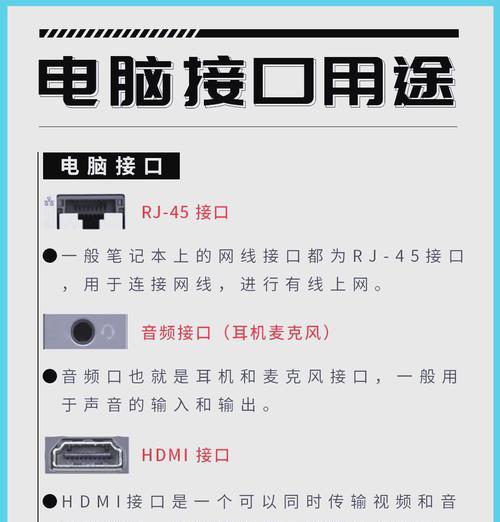
步骤三:将无线耳机添加到戴尔电脑
1.在“动作中心”或“设置”中的“蓝牙和其他设备”里,点击“添加蓝牙或其他设备”。
2.选择“蓝牙”选项。
3.电脑将会搜索附近的蓝牙设备,这时你需要确保耳机处于可被发现状态,通常是进入耳机的配对模式后,电脑便能搜索到。
4.在搜索到的设备列表中选择你的无线耳机型号,然后点击“连接”按钮。
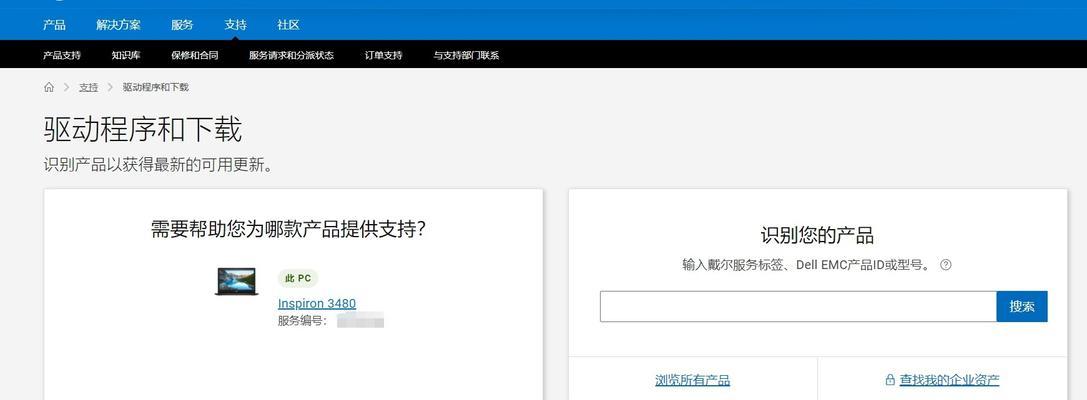
步骤四:完成连接并测试耳机
1.连接成功后,通常会有提示消息显示“已连接”。
2.进行简单的音频播放测试,比如播放音乐或视频,来验证耳机是否能够正常工作。
3.如果可以听到声音,则说明连接成功。
常见问题解答及实用技巧
戴尔电脑无法检测到无线耳机
检查耳机电量:确保无线耳机的电量充足,低电量可能导致耳机无法进入配对模式。
重启设备:有时候,重启电脑和耳机可以解决一些暂时性的问题。
更新驱动程序:前往戴尔官网检查并更新蓝牙驱动程序。
忘记设备后重新连接:在电脑的蓝牙设备列表中,选择“移除设备”,之后重新按照以上步骤添加。
戴尔电脑显示连接成功,但耳机无声
检查音频输出设备:进入声音设置,确保音频输出设备选择正确。
耳机切换到另一模式:有些无线耳机有多个使用模式(如音乐模式、游戏模式),请确保切换到正确的模式。
无线干扰问题:尽量减少其他无线设备的干扰,比如WiFi、手机等。
如何提高无线耳机的连接稳定性?
保持设备靠近:初始连接时尽量让耳机和电脑靠近,建立稳定的连接后,可以慢慢移动耳机使用。
定期清理蓝牙设备列表:过多的蓝牙设备会影响连接效率,定期在电脑蓝牙设置中移除不再使用的设备。
避免在强电磁干扰区域使用:强烈的电磁场可能会干扰无线信号,尽量在干扰较少的环境中使用无线耳机。
通过以上步骤和技巧,相信您能够轻松解决戴尔电脑与无线耳机连接困难的问题,并且确保无线耳机的稳定使用。只要按照正确的步骤操作,连接戴尔电脑和无线耳机并不是一件困难的事情。如果还有其他疑问,可以参考耳机的用户手册或联系技术支持获取帮助。




